
جدول المحتويات:
- مؤلف John Day [email protected].
- Public 2024-01-30 07:41.
- آخر تعديل 2025-01-23 12:54.
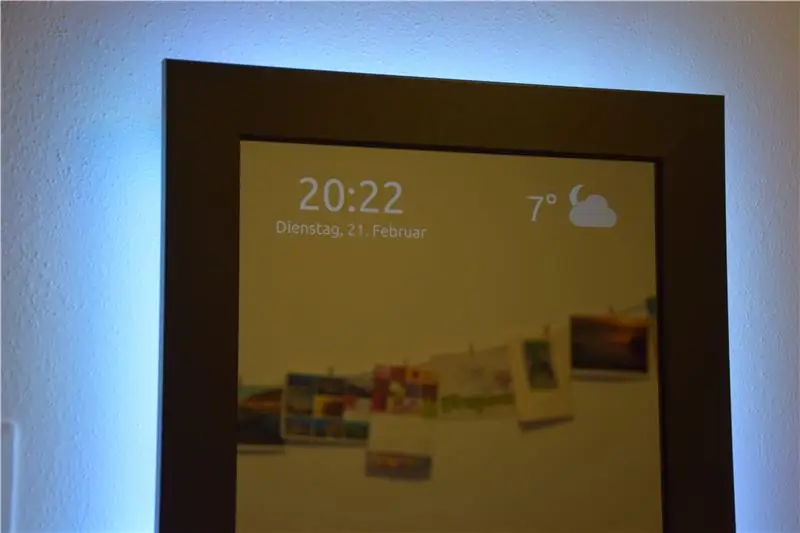
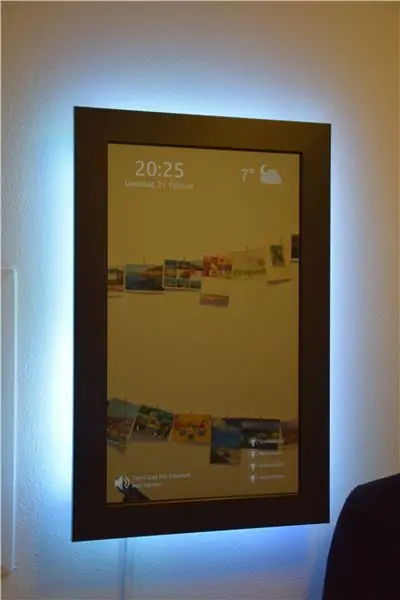
لذلك كان هناك توت العليق pi 1B غير مستخدم في الدرج وشاشة غير مستخدمة. هذا سبب كافٍ لإنشاء مرآة ذكية.
يجب أن تعرض المرآة معلومات الوقت والتاريخ والطقس بالإضافة إلى معلومات الحالة حول مفاتيح المنزل الذكي والموسيقى التي يتم تشغيلها حاليًا.
الخطوة 1: الأشياء التي تحتاجها
لإنشاء المرآة الذكية ، تحتاج إلى الأشياء التالية
- دونجل Raspberry Pi WIFI (باستثناء Raspberry Pi 3 ، هذا واحد يتضمن WIFI)
- شاشة (استخدمت بينكيو 24 بوصة)
- إطار الصورة (حصلت عليه من https://wunsch-bilderrahmen.de في ألمانيا)
- مرآة أحادية الاتجاه (حصلت على واحدة من https://www.myspiegel.de/ في ألمانيا) ، ولكن يمكنك أيضًا استخدام مرآة شفافة من الأكريليك
- شرائح خشبية لتمديد إطار الصورة بحيث يمكن أن تحتوي على الشاشة
- قوس زاوية لتثبيت الشاشة في الإطار
- شريط لاصق أسود لتجنب ملامسة الزجاج للمعادن
- غراء الخشب والمقبس الخشبي للصق إطار الصورة والحدود الخشبية معًا
- سلك أو سلك للتركيب بالإضافة إلى المراسي اللولبية
- وصلة القناة
- شريط المشبك
- آلة الحفر
إذا كنت تريد إضاءة خلفية بشريط LED ، فأنت بحاجة أيضًا إلى ما يلي
- شريط LED مع وحدة تحكم ، راجع هذا المشروع شريط LED يتم التحكم فيه عن طريق RC
- مرسل 433 ميغاهرتز
هناك قائمة تحتوي على التكاليف الرئيسية للمشروع.
- إطار الصورة - 28 يورو ~ 29.3 دولار
- مرآة ذات اتجاه واحد - 73 يورو ~ 76.6 دولار
- بينكيو GL2450 - 100 يورو ~ 104.9 دولار
- Raspberry Pi 3 - 37 يورو ~ 38.8 يورو
- شرائح خشبية (مقطوعة بالفعل إلى الطول المناسب) - 15 يورو ~ 15.7 دولار
- شريط LED 6 يورو
هذا يصل إلى 259 يورو ~ 272 دولارًا بافتراض أن لديك كل الأشياء الصغيرة مثل الأدوات والغراء الخشبي والبراغي وما إلى ذلك. ولكن كما ذكرت سابقًا ، كان سبب بناء المرآة هو الشاشة غير المستخدمة ورسبي وشريط LED لذا استثمرت 116 € ~ 122 $ لمنحهم مهمة جديدة.
الخطوة 2: تحضير لوحة المراقبة
الخطوة الأولى التي يجب القيام بها هي إزالة الإطار الخارجي من لوحة الشاشة. هذا ضروري للحصول على الحجم المناسب للوحة الشاشة. ستحتاج إلى الحجم للحصول على إطار الصورة والمرآة أحادية الاتجاه والشرائح الخشبية بالحجم المناسب.
يوجد بالفعل العديد من الأوصاف حول كيفية إزالة الإطار. ألق نظرة على نتيجة البحث هذه لمزيد من المعلومات
بعد ذلك ، قمت بوضع شريط لاصق أسود على الحد المعدني للوحة الشاشة. السبب الأول هو تجنب التلامس المباشر بين المعدن والزجاج لاحقًا عندما أضع الشاشة على المرآة. السبب الثاني هو تجنب انعكاس المعدن ، لذلك اخترت اللون الأسود الذي يجب أن يمتص الضوء الوارد.
الخطوة 3: قم بإنشاء الإطار



بمجرد أن نعرف الحجم الصحيح للوحة الشاشة ، يمكننا طلب إطار الصورة والمرآة أحادية الاتجاه والشرائح الخشبية. لقد طلبت إطار صورة ومرآة أحادية الاتجاه تتطابق تمامًا مع بعضها البعض بحيث يتم تثبيت المرآة بواسطة إطار الصورة. ومع ذلك ، يجب أيضًا إصلاح monior لذلك قمت بإنشاء حد في الجزء الخلفي من إطار الصورة الذي يجب أن يحتوي على الشاشة.
لقد قمت بتوصيل الشرائح الخشبية بغراء الخشب والمقابس الخشبية والبراغي لحفظها. تُظهر الصورة الأولى فتحتين للمقابس الخشبية في إطار الصورة. احرص على عدم البحث في إطار الصورة ، فلن يبدو ذلك جيدًا. تُظهر الصورة الثانية فتحات المسامير ، مرة أخرى ، احرص على عدم حفر المسمار من خلال إطار الصورة.
تحتاج الحدود أيضًا إلى فتحة للكابلات الصادرة بالإضافة إلى فتحة لشريط LED ، إذا كنت تريد استخدام واحد.
الخطوة 4: وضع القطع معًا

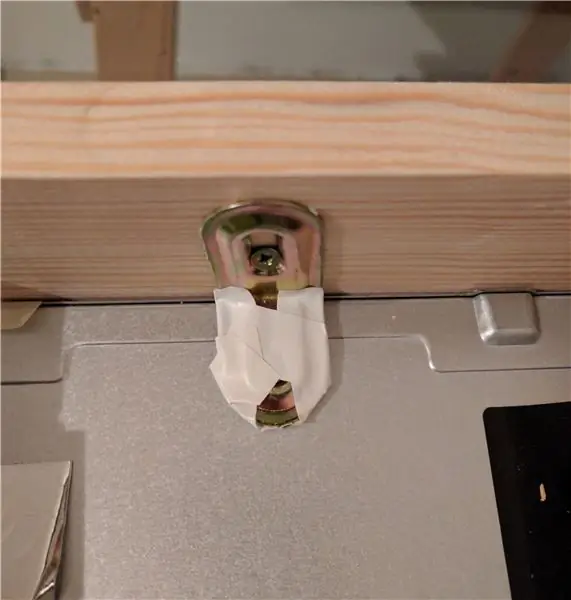
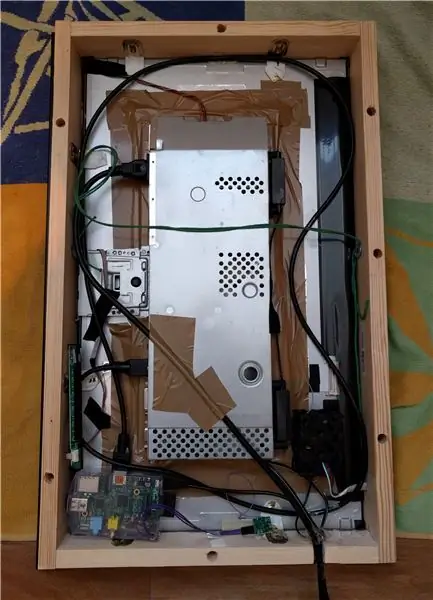
عندما يكتمل الإطار ، يمكننا وضع الأشياء معًا. يتم إصلاح المرآة بواسطة الشاشة. لإصلاح الشاشة على الإطار الخشبي ، أضفت قوسين زاويتين على ثلاثة جوانب ، وصنع ست زوايا. الجانب الأسود الرابع من لوحة الشاشة مغطى بلوحة دائرة كهربائية ، لذلك تخطيت هذا.
يحتوي الصندوق المعدني المركزي على الجهاز الإلكتروني الخاص بلوحة الشاشة وقد تم إصلاحه في الأصل بواسطة إطار الشاشة. الآن بدون الحافة أضفت الشريط البني لإصلاح هذا الصندوق على الشاشة. لقد قمت بتوصيل سلك أخضر على الشرائح الخشبية اليمنى واليسرى بواسطة مسامير ، وستكون هناك حاجة لتركيب المرآة على الحائط.
لقد وضعت raspberry pi في الزاوية اليسرى السفلية ووحدة التحكم في شريط LED في أسفل اليمين. يتم توصيل GPIOs الخاصة بـ raspi بمرسل 433 ميجاهرتز لتعيين لون شريط LED. ولكن يمكن أن يكون لدى المرسل أيضًا بعض الوظائف الإضافية ، على سبيل المثال ، التحكم في بعض المقابس اللاسلكية.
الخطوة 5: تثبيت البرنامج
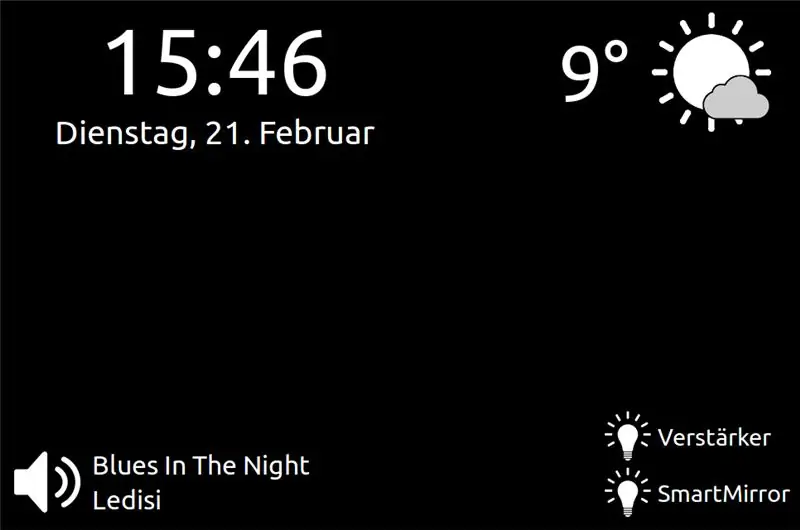
يعتمد برنامج المرآة الذكية بالكامل على html و javascript و css. كل ما تحتاجه هو متصفح. للحصول على توت العليق ، أوصي باستخدام ميدوري. يتم استضافة الكود المصدري في مستودع gitpub. هذه لوحة تحكم بسيطة للغاية تعرض الوقت والطقس والموسيقى والمفاتيح. يأتي الوقت من وقت نظام الكمبيوتر. لإظهار معلومات الطقس أستخدم https://api.openweathermap.org. تأتي معلومات الموسيقى والتبديل من خادم منزلي الذكي استنادًا إلى مستودع githup هذا: https://github.com/dabastynator/RemoteControlSystem. يحدد حل المنزل الذكي هذا العديد من الوحدات القابلة للتحكم ، على سبيل المثال خادم الوسائط أو المقبس اللاسلكي في تكوين- xml ويجعل كل ذلك متاحًا عبر واجهة برمجة تطبيقات ويب مريحة.
لتكوين raspberry pi ، يجب عليك استنساخ github repo:
git clone [email protected]: dabastynator / SmartMirror.git
وقم بتحرير الملف ~ / SmartMirror / smart_config.js لتعيين مفتاح openweatherapi ورمز أمان نظام التحكم عن بُعد:
var mSecurity = 'token =' ؛
var mOpenWeatherKey = "" ؛
الآن يجب أن يُظهر raspberry pi متصفح midori عند بدء التشغيل وأيضًا إخفاء مؤشر الماوس عند عدم النشاط عن طريق عدم الفوضى. لذلك أضف الأسطر التالية إلى ~ /.bashrc:
ينام 20 ثانية
# إخفاء الماوس عند عدم النشاط
عدم الفوضى - العرض: 0 - لا أحداث - انتزاع &
log = "/ home / pi / magic_mirror.log"
Mirror = "file: ///home/pi/SmartMirror/smart_mirror.html"
تصدير عرض =: 0
midori -e ملء الشاشة - $ مرآة >> سجل $ &
بعد ذلك ، قمت بإزالة الشاشة الفارغة الافتراضية بعد 6 دقائق من عدم النشاط الموضحة في هذه الصفحة: https://www.etcwiki.org/wiki/Disable_screensaver_and_screen_blanking_Raspberry_Pi. لذلك قم بتعديل الملف / etc / kbd / config وقم بتغيير هذه الأسطر:
BLANK_TIME = 0
BLANK_DPMS = إيقاف
POWERDOWN_TIME = 0
وأضف هذه الأسطر الإضافية إلى الملف / etc / xdg / lxsession / LXDE-pi / autostart.
تضمين التغريدة
xset s إيقاف
xset -dpms
لتحويل الشاشة بمقدار 90 درجة ، أضفت الأسطر التالية إلى /boot/config.txt.
# تدوير الشاشة في الوضع الرأسي
display_rotate = 1
هذا كل شيء. تجربتي الآن هي استخدام شاشة LED حقيقية بشكل أفضل بدلاً من شاشة LCD. يجب أن ينتج عن ذلك إضاءة أقل على المنطقة السوداء ، وأن يستهلك طاقة أقل ويجب أن يكون أخف وزنا وأرق. مرآتي تزن 10 كجم.


الوصيف في مسابقة متحكم 2017
موصى به:
كيفية بناء مرآة ذكية باستخدام Raspberry Pi 4: 10 خطوات

كيفية بناء مرآة ذكية باستخدام Raspberry Pi 4: سنرى في هذا الدليل كيفية بناء مرآة ذكية باستخدام قطع معاد تدويرها مثل إطار الصورة وشاشة قديمة وزجاج صور. بالنسبة للمكونات الإلكترونية التي اشتريتها من هنا www.lcsc .com
ساعة منبه ذكية: ساعة منبه ذكية مصنوعة من Raspberry Pi: 10 خطوات (مع صور)

المنبه الذكي: ساعة منبه ذكية مصنوعة من Raspberry Pi: هل سبق لك أن أردت ساعة ذكية؟ إذا كان الأمر كذلك ، فهذا هو الحل المناسب لك! لقد صنعت Smart Alarm Clock ، هذه ساعة يمكنك تغيير وقت التنبيه وفقًا لموقع الويب. عندما يرن المنبه ، سيصدر صوت (صفارة) وسيصدر مصباحان
مرآة ليست ذكية جدًا ولكنها مفيدة جدًا ولكنها زاحفة قليلاً: 5 خطوات (بالصور)

مرآة ليست ذكية جدًا ولكنها مفيدة جدًا ولكنها زاحفة قليلاً: هل تحتاج إلى مرآة ولكنك لا ترغب في إضافة كائن ذكي آخر إلى منزلك؟ إذن هذه المرآة غير الذكية للغاية ولكنها مفيدة جدًا ولكنها زاحفة قليلاً مناسبة لك تمامًا
اصنع مرآة ذكية خاصة بك بأقل من 80 دولارًا - باستخدام Raspberry Pi: 6 خطوات (بالصور)

اصنع مرآة ذكية خاصة بك بأقل من 80 دولارًا - باستخدام Raspberry Pi: في هذا المشروع ، سنبني مرآة ذكية تعرض لك معلومات مفيدة أثناء الاستعداد في الصباح. يجب أن يكلف كل شيء أقل من 80 دولارًا أمريكيًا مما يجعله في متناول معظم الناس. هذا الدليل سيعلمك فقط
مرآة ذكية باستخدام جهاز لوحي Android معطل: 5 خطوات (بالصور)

مرآة ذكية باستخدام جهاز Android اللوحي المكسور: منذ فترة ، أسقطت جهاز Android اللوحي بطريق الخطأ على وجهه. تحطم الزجاج ، لكن الباقي كان يعمل بشكل جيد. في خطر أن يطلق علي شريكي اسم مكتنز مرة أخرى ، أضعه في التعادل ، على أمل أن أجد فائدة له في يوم من الأيام. الذي - التي
